阅读量:3
python脚本打包为exe并在服务器上设置定时执行
1. Python脚本打包
首先,下载pyinstaller
键盘win+R打开终端,输入命令:pip install pyinstaller,此命令用于下载和安装pyinstaller库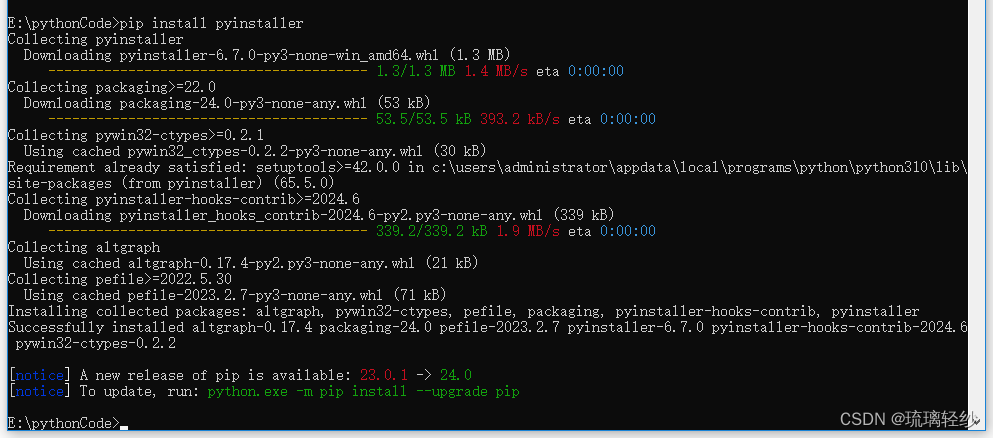
然后,对脚本进行打包
- 在终端进入脚本所在文件
- 执行命令 pyinstaller xxx.py
- 使用pyinstaller打包成功之后,产生两个文件夹:
build文件夹: 这是打包过程中临时文件的存放位置。这些文件包括 Python 源代码、打包脚本和其他一些中间文件。在成功打包应用程序后,该目录可以被安全地删除。
dist文件夹: 这是最终生成的可执行文件及其依赖项的存放位置(也就是生成exe文件在此文件夹的子文件夹中)
参考:
python代码打包成可执行文件(exe)
6种将Python代码打包成exe应用的方式
补充:
windows终端cmd命令下如何查看文件夹及文件内容
Windows下cd命令如何从C盘切换到D盘
2. 将打包好的Python脚本放入服务器
将第一步中生成的dist文件夹的子文件夹中的两文件复制到服务器的一个文件夹中: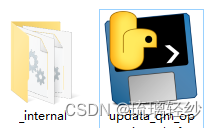
双击exe文件,如果可以执行就表示已经成功。
如果无法看出是不是成功执行了,可以打开终端,cd到exe文件所在的文件夹,在终端进行运行。
3. 在服务器上设置其定时执行
首先,打开服务器管理器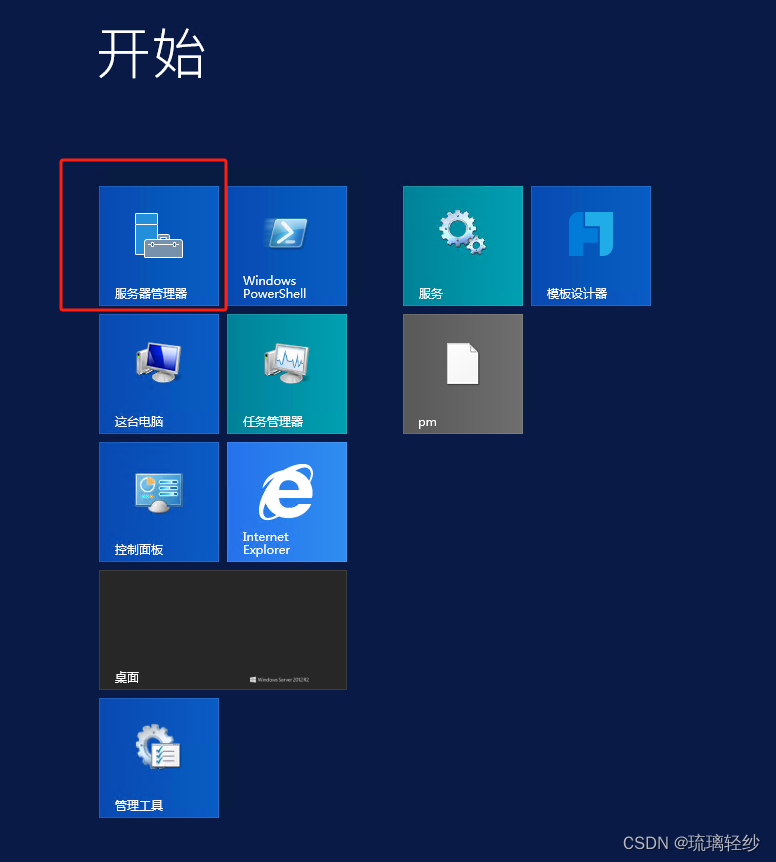
找到工具中的计算机管理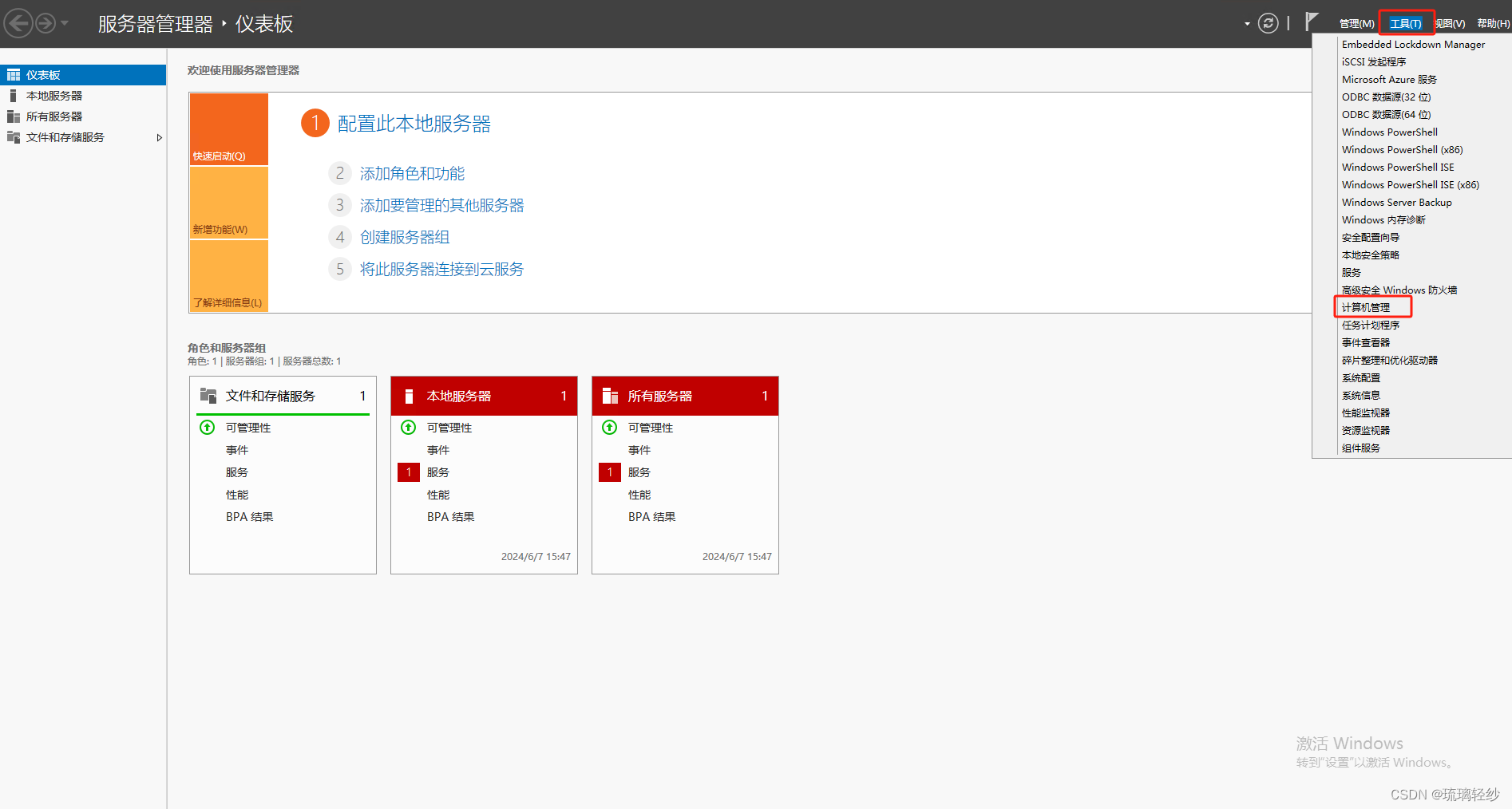
然后依次点击任务计划程序——>任务计划程序库——>创建基本任务向导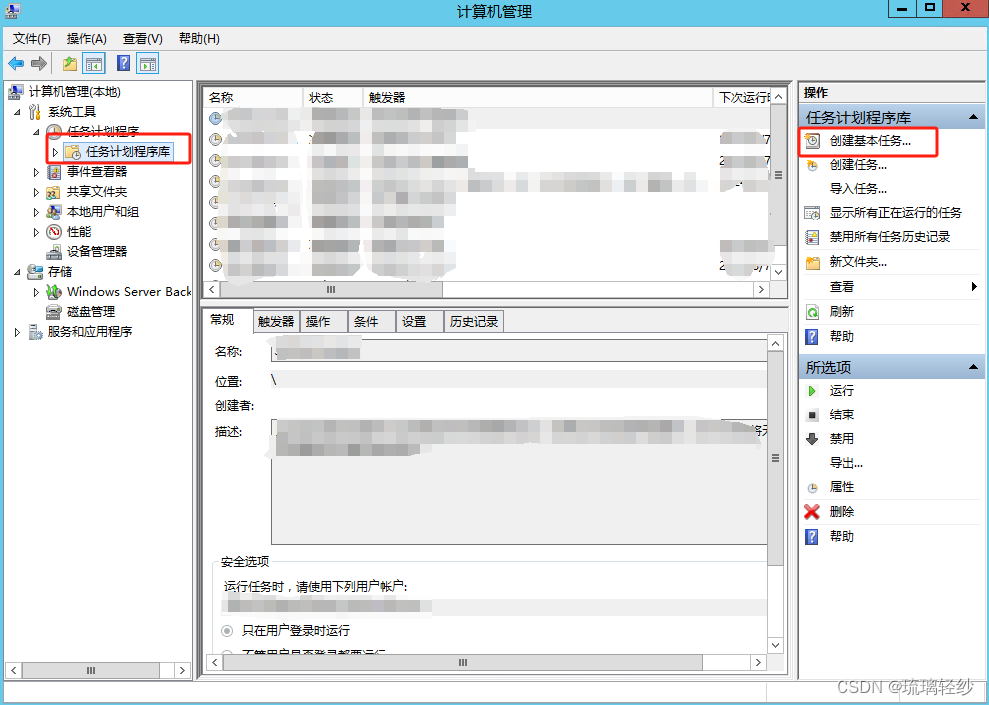
在里面设置任务的名称和描述,然后点击下一步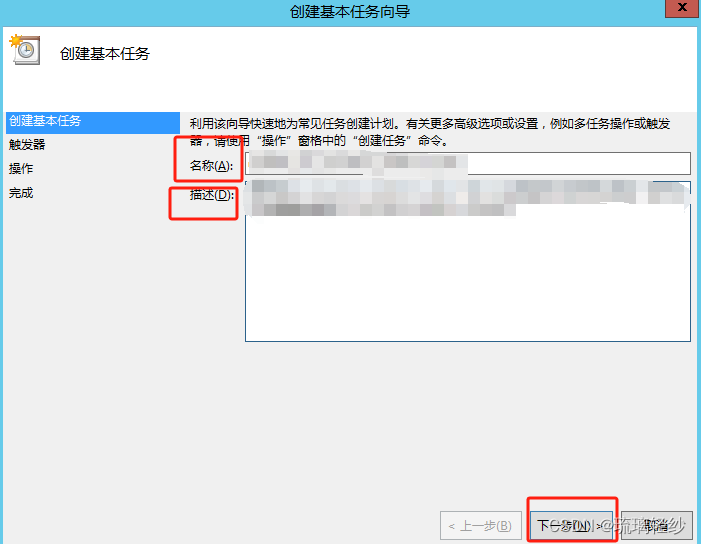
选择定期执行的时间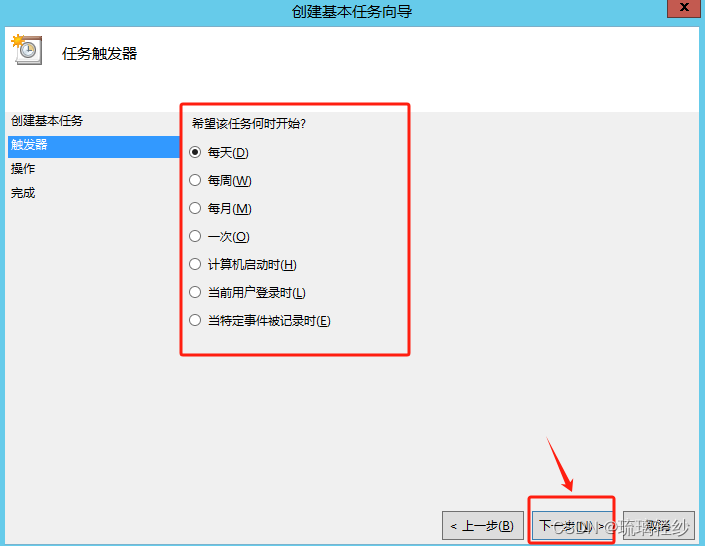
选择具体的更新时间点,这里设置的是每天晚上十点进行更新
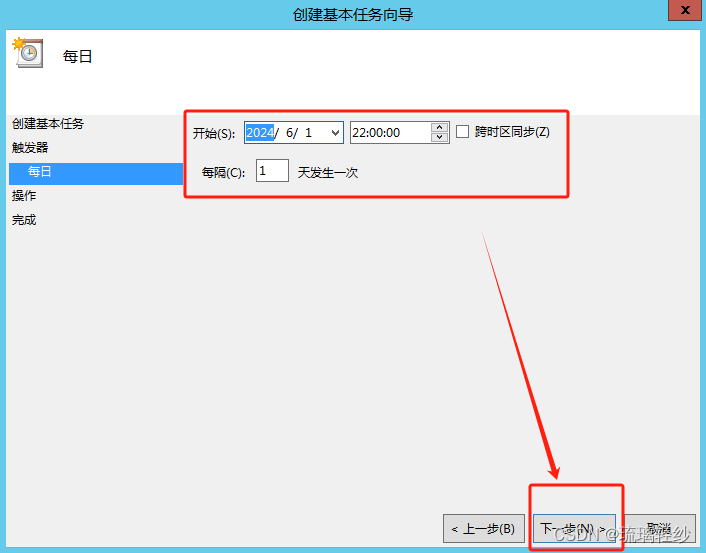
选择启动程序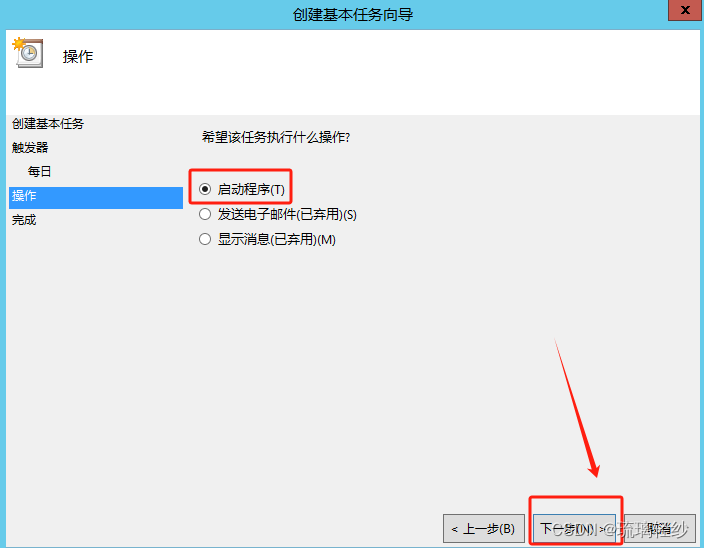
点击浏览,找到exe文件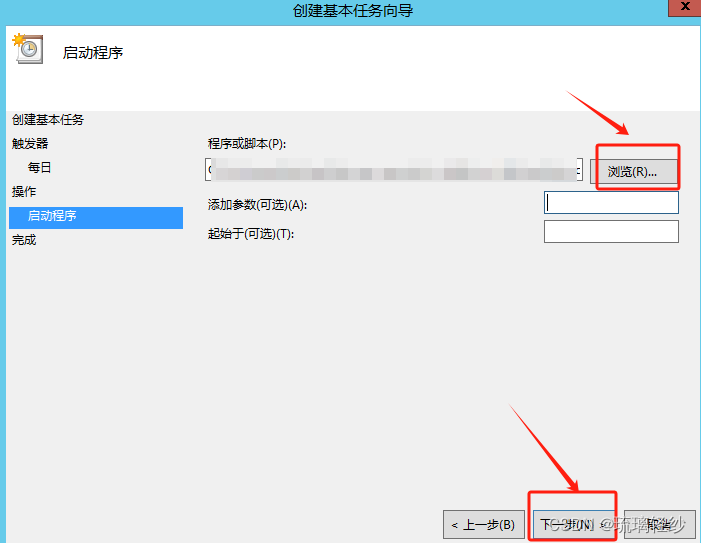
最后完成后,如下图所示,就可以每天更新了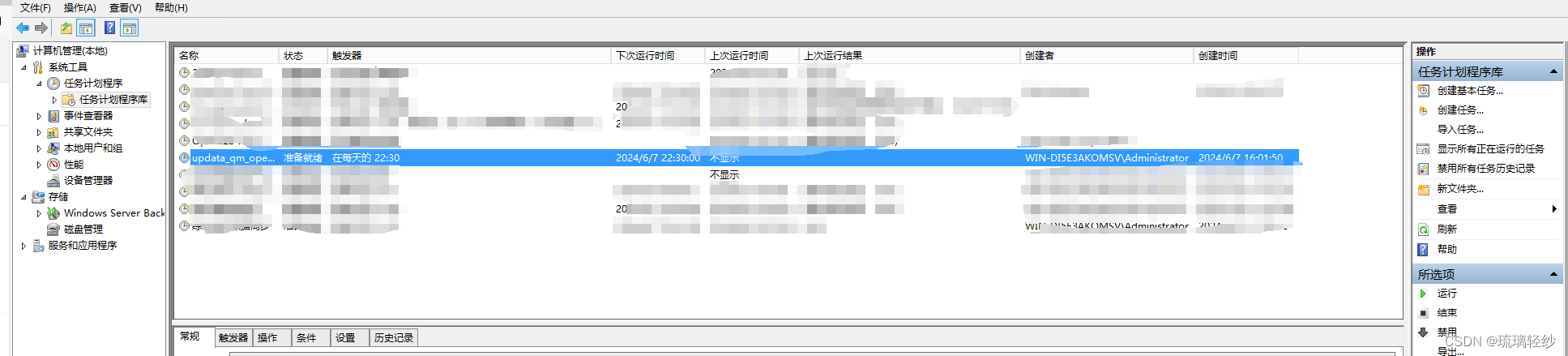
参考:
如何将exe程序添加至计算机计划程序中,实现自动执行定时任务
